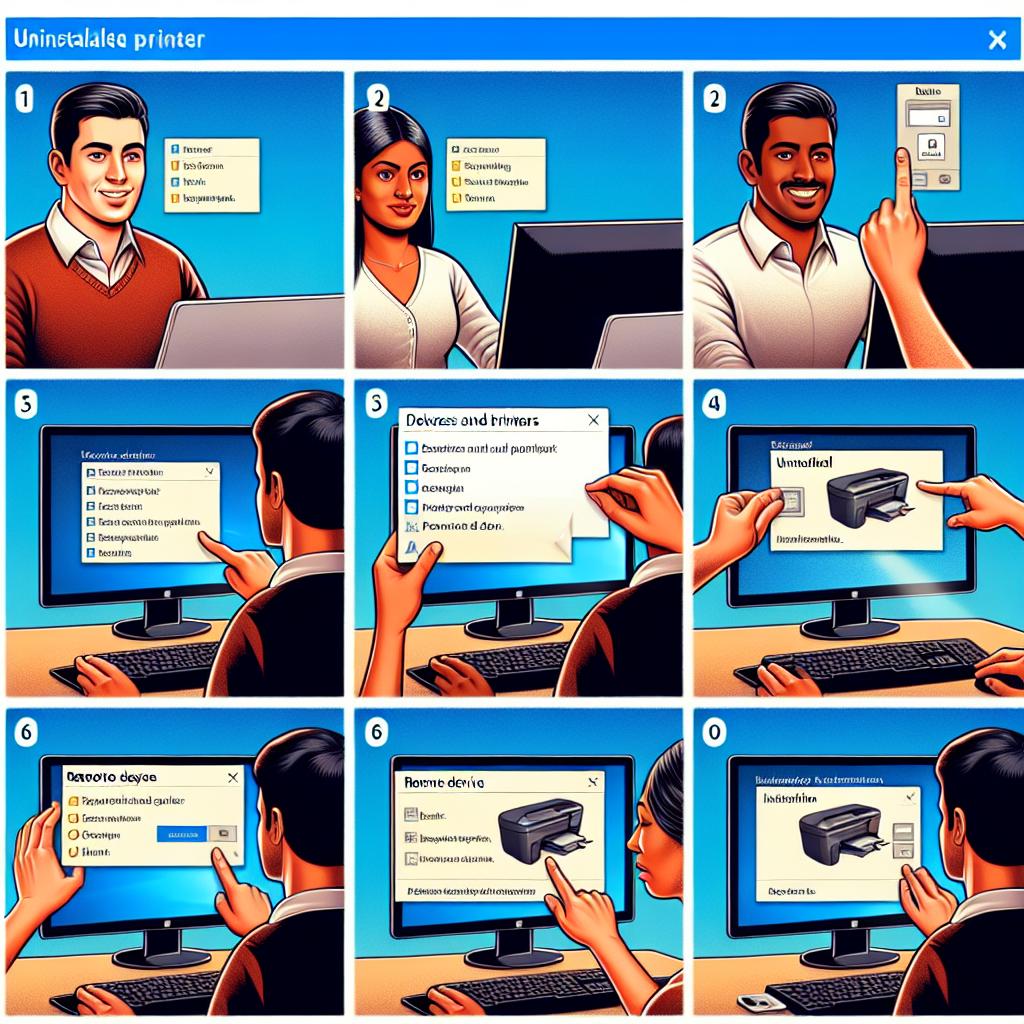Každý z nás se někdy setkal s problémy s tiskárnou, ať už z důvodu jejího zastarávání, chybového hlášení nebo prostě změny preferencí. Pokud hledáte odpověď na otázku „Jak odinstalovat tiskárnu ve Windows 10: Čistý systém za minutu“, jste na správném místě! V tomto článku vás krok za krokem provedeme jednoduše a rychle procesem, díky němuž se zbavíte nepotřebného softwaru a uvolníte tím prostor pro novější technologie. Připravte se na krátkou exkurzi do světa správy tiskáren, která vám usnadní život a přispěje k efektivitě vašeho pracovního prostředí!
Obsah článku
- Jak řídit odinstalaci tiskárny ve Windows 10
- Důvody pro odinstalaci tiskárny
- Krok za krokem: Odinstalace tiskárny
- Jak vyřešit potíže s tiskárnou
- Potíže s tiskárnou a jak je rychle vyřešit
- Čisté odstranění ovladačů tiskárny
- Tipy pro optimalizaci systému po odinstalaci
- Může odinstalace tiskárny zlepšit výkon?
- Závěr: Udržujte svůj systém úhledný
- Často kladené otázky
- Závěrečné poznámky
- Nejlevnější tisk Olomouc: Tiskněte za ceny, co vás překvapí!
- Jaký papír do laserové tiskárny: Tajemství perfektních výtisků
- Jak pracuje laserová tiskárna: Tajemství rychlého tisku odhaleno
- Jak zjistit IP adresu tiskárny: Najděte ji za méně než minutu
- Tisk Kladno: Kvalita za ceny, které vás překvapí!
Jak řídit odinstalaci tiskárny ve Windows 10
Odinstalace tiskárny ve Windows 10 je tak jednoduchá, že by se to dalo zvládnout i jednou rukou, zatímco si druhou držíte šálek kávy. Klíčové je věnovat pozornost několika základním krokům, abyste se vyhnuli zbytečným problémům. Začněte tím, že otevřete „Nastavení“ přes ikonu ozubeného kola v nabídce Start. Hledejte sekci „Zařízení“, kde najdete všechny připojené tiskárny.
Když otevřete kartu „Tiskárny a skenery“, uvidíte seznam všech tiskáren, které vaše zařízení zaznamenalo. Stačí kliknout na tiskárnu, kterou chcete odstranit, a vedle ní se objeví tlačítko „Odebrat“. Po potvrzení se tiskárna okamžitě odstraní. Ale pamatujte si, než se do toho pustíte, ujistěte se, že máte uloženy všechny důležité dokumenty na tisk, jinak se vám může stát, že je budete muset tisknout znovu.
Pokud máte pocit, že byste mohli potřebovat pár dalších tipů, zvažte následující:
- Restartujte počítač po odinstalaci, aby se změny projevily.
- Ujistěte se, že máte nejnovější ovladače, pokud plánujete nahradit starou tiskárnu novou.
- Pokud máte problémy s odstraněním, zkuste tiskárnu vypnout a poté ji znovu zapnout.
V případě, že byste se dostali do hlubších waters a narazili na komplikace s ovladači, může být užitečné použít správce zařízení. Odtud můžete deaktivovat nebo odinstalovat problematický ovladač, a to v několika jednoduchých krocích. Postupujte opatrně, protože neodborné zásahy mohou vést k dalším problémům s hardwarem. Mějte na paměti, že alespoň jedna nepřehledná tabulka ovladačů nás vždy zachrání!
| Název tiskárny | Stav |
|---|---|
| Tiskárna 1 | Odinstalováno |
| Tiskárna 2 | Aktivní |
| Tiskárna 3 | Vypnuto |
A to je vše! Nyní víte, jak snadno odinstalovat tiskárnu a udržet si systém čistý a svižný. Držte se svých tipů, ať už se jedná o tisk dokumentů nebo odinstalování zařízení, nikdy nevíte, co se vám bude hodit!
Důvody pro odinstalaci tiskárny
Existuje několik důvodů, proč byste mohli chtít odinstalovat svou tiskárnu z Windows 10. Možná jste se rozhodli, že už někdy v budoucnu nebudete potřebovat tisknout a váš starý model se stal spíše překážkou než pomocníkem. Tiskárny, stejně jako zkáza všeho v domácnosti, se mohou hromadit a zabírat cenný prostor na vašem stole. Proč tedy nezvolit jednodušší, méně přetížené řešení?
Dalším důvodem může být to, že vaše tiskárna nefunguje tak, jak má. Zde si povíme, proč to může být problém – nekompatibilní ovladače, chybějící aktualizace nebo dokonce zastaralé technologie. V takových případech je často lepší tiskárnu odstranit a pořídit si novější model. Zde je několik dalších důvodů, proč to zvážit:
- Nesprávné nastavení nebo konfigurace: Život je příliš krátký na to, abyste trávili hodiny snažením se nastavit tiskárnu, která nikdy nebude fungovat správně.
- Vystavení virům: Nevhodné drahdy a konektivity zkrátka lákají škodlivý software. Odinstalace může být jedním ze způsobů, jak ochránit váš systém.
- Nové hardwarové možnosti: Příležitostí je mnoho! Moderní tiskárny nabízejí skvělé funkce, které starší modely neposkytují.
Konečně, snad ten největší důvod ze všech: více místa na disku! Každý ví, že SSD disky se plní rychleji než naše frgály o víkendu. Pro ty, kteří se snaží držet svůj systém čistý a rychlý, odinstalace starých tiskáren může být jedním z prvních kroků na této cestě. Zajistíte si, že vaše zařízení bude fungovat efektivněji a budete mít méně přetrvávajících technických problémů. A to zní jako skvělý plán, že?
Krok za krokem: Odinstalace tiskárny
Pro začátek odinstalace tiskárny ve Windows 10 otevřete Ovládací panely. Můžete to udělat tak, že do vyhledávacího pole na hlavním panelu zadáte „Ovládací panely“ a stisknete Enter. Jakmile se dostanete k Ovládacím panelům, přejděte na položku Zařízení a tiskárny. Zde najdete seznam všech tiskáren, které jsou aktuálně připojené k vašemu počítači nebo síti.
Chcete-li tiskárnu odinstalovat, klikněte pravým tlačítkem na ikonku tiskárny, kterou si přejete odstranit, a vyberte Odstranit zařízení. Tento krok je jako vybarvení perfektního obrazce – stačí se postarat o to, aby každý tah štětce byl precizní. Po potvrzení, že opravdu chcete tiskárnu odstranit, se tiskárna elegantně vytratí z vašeho seznamu zařízení.
Je dobré zmínit, že v některých případech bude nutné odinstalovat také software spojený s tiskárnou, pokud existuje. To lze snadno provést v Programy a funkce, které najdete také v Ovládacích panelech. Procházením seznamu programů hledejte cokoliv, co se týká vaší tiskárny, a zvolte Odinstalovat. Je to jako úklid v domácnosti – zbavujete se všeho, co nepotřebujete!
Pokud vaše tiskárna stále způsobuje potíže, doporučuji restartovat počítač po jejím odebrání. Rádi bychom, aby se vaši kolegové v kanceláři už nikdy nesetkali s kouzelným komiksovým vtipem „Tiskárna nefunguje!“, a tak je dobré udělat zásadní „reset“ a připravit systém na nová zařízení. A pokud ještě váháte, protože máte doma víc než jednu tiskárnu, neváhejte se ptát přátel nebo kolegů, jaká tiskárna by mohla vyhovovat vašim potřebám. Každý má nějaký tip nebo trik!
Jak vyřešit potíže s tiskárnou
Potíže s tiskárnou a jak je rychle vyřešit
Pokud máte doma nebo v práci tiskárnu, víte, jak frustrující může být, když něco nefunguje, jak by mělo. Možná se tiskárna rozhodla, že dnes prostě tisknout nebude, ale nebojte se, řešení existují! Prvním krokem je zjistit, zda tiskárnu správně vidí počítač. Někdy může pomoci restartování obou zařízení. Jen si to představte – váš počítač a tiskárna si jako dva roztržití kamarádi potřebují připomenout, že tu jsou jeden pro druhého.
Dalším běžným problémem mohou být zastaralé ovladače. Vždy je dobré zkontrolovat, zda máte aktuální ovladače. Můžete to udělat následujícím způsobem:
- Otevřete Správce zařízení – v nabídce Start jednoduše zadejte „Správce zařízení“.
- Najděte svou tiskárnu pod kategorií tiskárny a klikněte pravým tlačítkem myši.
- Zvolte možnost Aktualizovat ovladač.
Pokud stále máte potíže, můžete zkusit tiskárnu odinstalovat a znovu nainstalovat. Je to jako restartovat starý telefon – s trochou štěstí se objeví, co bylo dříve zapomenuto. K tomu se dostanete následujícím způsobem:
- Zadejte „Nastavení“ v nabídce Start a klikněte na Zařízení.
- Pod Tiskárny a skenery vyberte tiskárnu a klepněte na Odebrat zařízení.
- Poté tiskárnu znovu přidejte pomocí stejného menu.
Zní to jednoduše, že? Ale v případě, že tiskárna stále odmítá spolupracovat, doporučuji zkontrolovat i fyzické aspekty – kabely, zásoby inkoustu či papíru. Připravte se na to, že někdy může být řešením prostě udělat důkladný úklid v tiskárně a vyčistit obnovení služeb z pohledu obsluhy. Jak říkáme – každé zařízení má své dny, kdy se prostě nechce.
Čisté odstranění ovladačů tiskárny
Když dojde na odinstalaci ovladačů tiskárny, může to být jako balení na stěhování – nezbytné, ale často chaotické. Abyste se vyhnuli problémům s pozůstatky nechtěných ovladačů, věnujte pozornost tomu, co děláte. Může to vyžadovat pár minut navíc, ale výsledek se rozhodně vyplatí.
Nejprve je dobré vědět, že ne všechna odinstalace jsou si rovny. V mnoha případech totiž ovladače zůstanou v systému jako duchové, kteří se nechtějí vzdát. Zde je stručný návod, jak zajistit, aby byl proces co nejčistší:
- Otevřete Ovládací panely: Hledejte „Ovládací panely“ v nabídce Start a klikněte na „Programy a funkce“.
- Najděte ovladač tiskárny: Procházejte seznam a najděte svůj ovladač tiskárny. Často je to značka výrobce, následovaná slovy „tisková řešení“.
- Odinstalujte: Po kliknutí na příslušný ovladač se objeví možnost „Odinstalovat“. K tomu se připojí ověřovací okno. Buďte trpěliví, chvíli to potrvá.
- Vyčistěte registry (volitelné): Pro ty, kteří se nebojí hrabání v registrech, můžete po odinstalaci použít specializovaný program pro vyčištění zbývajících položek. Je to jako se vrátit a uklidit místnost po tom, co se odstěhujete!
Dále je dobré vědět, že můžete mít také nainstalované ovladače skrze jiné softwarové balíčky. Například, pokud používáte software od výrobce tiskárny, ujistěte se, že jeho odinstalace je součástí procesu. Pokud se cítíte při tom procesu jako ryba na suchu, zde je tabulka rychlých tipů:
| Tip | Popis |
|---|---|
| Restart počítače | Po odinstalaci je skvělé provést restart pro zajištění správného fungování nových nastavení. |
| Aktualizace systému | Ujistěte se, že máte aktuální verzi systému Windows, aby vše fungovalo hladce. |
| Test nového ovladače | Pokud plánujete nainstalovat nový ovladač, proveďte krátký test tisknutí po instalaci. |
Jsme téměř na konci. Pomocí těchto kroků, tipů a pár vtipných momentů to zvládnete jako profesionál. Ať už jste na této cestě jako nováček nebo starý mazák, ważné je mít při ruce zkratky, abyste udrželi systém v kondici a vyhnuli se problémům, které mohou ochromit váš týdenní pracovní rytmus.
Tipy pro optimalizaci systému po odinstalaci
Po odinstalaci tiskárny se může váš systém cítit trochu uvolněně, ale co s tímto novým prostorem? Zde je několik jednoduchých tipů, jak optimalizovat váš systém.
- Vyčištění dočasných souborů: Použijte nástroj Disk Cleanup (Vyčištění disku) a zbavte se nepotřebných dočasných souborů, které se mohly nahromadit během používání tiskárny.
- Kontrola skrytých zařízení: Zkontrolujte, zda se ve správci zařízení (Device Manager) nenacházejí skryté tiskárny. Pokud ano, odstraňte je!
- Aktualizace ovladačů: Zkontrolujte, zda máte aktuální ovladače pro vaše ostatní zařízení. Někdy se při odinstalaci jedné tiskárny naskytne příležitost přetaktovat i ostatní zařízení!
- Optimalizace spouštění: Zvažte, které programy se spouštějí při startu systému. Možná některé z nich nepotřebujete, a jejich odstraněním urychlíte start vašeho počítače.
Optimálně nastavený systém může vypadat jako nově vylakovaný byt – vypadá jednoduše lépe a je připraven na nové výzvy. Také nezapomeňte na aktualizaci systému! Windows často vydává aktualizace, které opravují chyby a vylepšují zabezpečení. Alespoň jednou za čas si zajděte na „Nastavení“ a zkontrolujte, co nového se objevilo.
Na závěr nezapomínejte pravidelně provádět údržbu svého počítače. Jak se říká, údržba je klíčem k dlouhověkosti. Příliš mnoho programů běžících na pozadí může zpomalit výkon vašeho zařízení. S malou péčí a pozorností se váš systém zbaví nepořádku a nabere novou energii!
Může odinstalace tiskárny zlepšit výkon?
Odinstalace tiskárny se mnohdy může jevit jako drobnost, ale její vliv na výkon počítače není radno podceňovat. V případě, že máte nainstalováno několik tiskáren, které už dávno nepoužíváte, může to způsobit zbytečné zatížení systému. Navíc, staré ovladače a jejich konflikty mohou způsobit pomalost, a to je něco, co nikdo z nás nechce zažít. Jednoduché odstranění těchto přízraků ze systému může znamenat bezbolestné zrychlení celkového chodu vašeho zařízení.
Představte si, že máte na svém počítači tiskárnu, kterou jste naposledy používali před dvěma lety. Každý pokus o vytisknutí dokumentu spustí v láskyplně dlouhém procesu hledání a komunikace s touto zapomenutou tiskárnou. Nastává napětí, někam vedete, a najednou – čekání! Odinstalace nevyužívaných tiskáren může vyřešit tento dusivý problém a dodat vašemu počítači ten správný tah.
Mutanti tiskáren mají jednu zálibu: spotřebovávat vaše systémové zdroje. U moderních OS jako Windows 10, kdy se vše odehrává rychlostí blesku, může každé zbytečné zařízení výrazně ovlivnit celkovou rychlost. Proto je dobré se občas podívat, co se vám tu válelo na diskových jednotkách a co už bylo dávno zapomenuto.
| Název tiskárny | Používání (naposledy) | Akce |
|---|---|---|
| Tiskárna HP LaserJet | 2021 | Odinstalovat |
| Epson EcoTank | 2022 | Udržet |
| Brother MFC-J | 2020 | Odinstalovat |
Závěr: Udržujte svůj systém úhledný
Udržování systému tak, aby byl co nejúhlednější, může vypadat jako úkol na víkend, ale ve skutečnosti se jedná o investici do vaší produktivity a duševního zdraví. Proč? Protože když je vaše zařízení přetížené nepotřebným softwarem, výsledkem je zmatek, který může brzdit vaši práci a ztrácet klid. Každý zná ten pocit, když se pokoušíte najít dokument ukrytý v chaotických složkách. Místo toho, abyste se nervózně přeptávali, „Kde to sakra mám?“, rozhodněte se odstranit staré tiskárny a software, které už nepotřebujete. Vaše zařízení vám poděkuje!
Pokud tedy odinstalujete tiskárny, které již nepoužíváte, mějte na paměti tyto jednoduché tipy:
- Pravidelně kontrolujte seznam nainstalovaných zařízení. Ovšem, to neznamená, že máte procházet každé tři dny, ale jednou za čas si dejte kontrolu.
- Organizujte související soubory. Například, pokud jste dříve pracovali na dokumenty pro určité projekty, zařaďte je do příslušných složek.
- Při instalaci nového softwaru myslete na to, co stávající funguje. Je fajn mít nové, ale pokud vám staré brání ve výkonu, je čas na jejich vyřazení.
Nezapomeňte, že každý krůček, který podniknete k údržbě úhledného systému, se vyplatí. Vyzkoušejte si to! Udělejte si vlastní malou revizi systémových nastavení a zdarma tak získáte nový prostor a energii pro ty nápady a projekty, které čekají na svou příležitost. Získání na pořádek můžete přirovnat k cvičení – zpočátku to může být těžké, ale výsledky za to stojí!
Často kladené otázky
Otázka: Jaké jsou důvody pro odinstalaci tiskárny ve Windows 10?
Odpověď: Odinstalace tiskárny může být nezbytná v několika případech, jako například při upgradu na novější model, změně výrobce, nebo pokud tiskárna způsobuje problémy v systému. Také může být užitečné odinstalovat nevyužívané tiskárny, aby se uvolnilo místo v seznamu zařízení.
Otázka: Jak mohu odinstalovat tiskárnu ve Windows 10?
Odpověď: Odinstalaci tiskárny ve Windows 10 můžete provést několika jednoduchými kroky:
- Otevřete „Nastavení“ (klikněte na ikonu Start a zvolte ozubené kolo).
- Přejděte na „Zařízení“.
- V levém menu klikněte na „Tiskárny a skenery“.
- Vyberte tiskárnu, kterou chcete odinstalovat, a klikněte na tlačítko „Odebrat“.
- Potvrďte svou volbu a tiskárna bude odstraněna.
Otázka: Je potřeba po odinstalaci tiskárny restartovat počítač?
Odpověď: Obvykle není nutné restartovat počítač po odinstalaci tiskárny. Systém Windows 10 provede potřebné změny okamžitě. Pokud však nastanou nějaké potíže, doporučuje se restartování.
Otázka: Co se stane s tiskovými úlohami po odinstalaci tiskárny?
Odpověď: Všechny tiskové úlohy, které byly vloženy do fronty pro odinstalovanou tiskárnu, budou rovněž odstraněny. Pokud chcete tyto úlohy zachovat, doporučuje se je zrušit před samotnou odinstalací tiskárny.
Otázka: Jak mohu ve Windows 10 zjistit, zda je tiskárna úspěšně odinstalována?
Odpověď: Po odinstalaci můžete znovu otevřít „Nastavení“ > „Zařízení“ > „Tiskárny a skenery“. Pokud se tiskárna již nezobrazuje v seznamu, byla úspěšně odinstalována.
Otázka: Můžu nainstalovat novou tiskárnu okamžitě po odinstalaci staré?
Odpověď: Ano, můžete nainstalovat novou tiskárnu ihned po odinstalaci staré, aniž byste museli restartovat počítač. Systém Windows vám obvykle nabídne možnost přidat novou tiskárnu přímo ze stejného menu.
Závěrečné poznámky
Jak odinstalovat tiskárnu ve Windows 10: Čistý systém za minutu je klíčovým návodem pro všechny, kteří chtějí udržet svůj počítač pod kontrolou a bez zbytečného nepořádku. Pokud tedy máte pocit, že vaše tiskárna už si zaslouží odpočinek, teď víte, jak na to bez zbytečných komplikací. Stačí jen pár kliknutí a za minutu máte systém opět čistý jako slovo jarního úklidu!
Ať už se rozhodnete vrátit k staré dobré metodě tisku dokumentů pomocí papíru nebo vyzkoušet online alternativy, je důležité mít ve svém počítači jen to, co opravdu potřebujete. Pamatujte, že méně je někdy více, a s každým odstraněním nepotřebného zařízení dáváte svému počítači šanci na kvalitnější výkon.
Takže se směle pusťte do odinstalace a užijte si svižnější systém. A nezapomeňte: každý úspěšný krok k čistotě vašeho pracovní prostoru je krokem k větší produktivitě – a to se počítá! Šťastné tisknutí – bez tiskárny!